NVM es un administrador de versiones muy bueno para node.js, puede cambiar la versión de nodo, actualizar, etc. a voluntad.
Dirección de Github: https://github.com/nvm-sh/nvm
La introducción de nvm en Github es muy detallada. No entraré en detalles aquí. Inicie la instalación directamente.
wget -qO- https://raw.githubusercontent.com/nvm-sh/nvm/v0.37.0/install.sh | bash
Bien, espere a que se complete la instalación.
Para comprobar si la instalación se ha realizado correctamente, utilice el siguiente comando.
command -v nvm
Si se imprime nvm, la instalación se realiza correctamente. Preste especial atención aquí. Una vez completada la instalación, aparece un mensaje como se muestra a continuación

Esto significa que es necesario reiniciar la ventana de comandos. Puede utilizar el comando nvm. Si una vez completada la instalación, no hay respuesta después de ingresar el comando de verificación anterior, entonces es necesario reiniciar la ventana de comandos.
Aquí hay una breve introducción sobre cómo usarlo:
1. Si instalamos:
nvm install node # 安装最新的node版本
vnm install 6.14.4 # 安装指定的版本
2. Vea y enumere todas las versiones disponibles:
nvm ls-remoteNos ayudará a enumerar las versiones disponibles desde la versión inicial hasta la V15.

3. Si queremos comprobar la versión instalada de esta máquina
nvm ls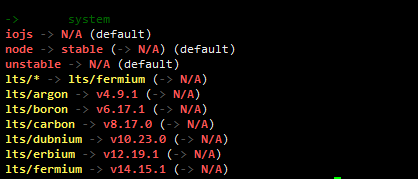
Como puede ver, no instalé ninguna versión aquí.
En el comando anterior, cuando verificamos la versión instalable, encontramos que algunas versiones irán seguidas de las palabras Lastest LTS en verde. Esta redacción significa que esta versión es la versión de mantenimiento a largo plazo de Node. En un entorno de producción, es mejor utilizar una versión mantenible a largo plazo tanto como sea posible.
A continuación usamos el comando para instalarlo, versión 14.15.1.
nvm install 14.15.1

Una vez completada la instalación, estamos mirando la lista de instalación.

Como puede ver, lo instalé correctamente aquí.
También podemos ingresar nvm directamente en la línea de comando para obtener muchos parámetros de la línea de comando de nvm.

Todos pueden bajar y aprender el sentido común por su cuenta.
O ingresamos nvm en la línea de comando y presionamos TAB.
Los comandos admitidos por nvm se enumerarán para nosotros, lo que equivale al indicador de código automático, que también es muy conveniente.

Bueno, lo anterior es la instalación y el uso simple de NVM.
Es todo por hoy. Gracias a todos por leer. Gracias.